热门标签
热门文章
- 1ChatGPT绘图指南:DALL.E3玩法大全(一)_dall e3
- 2vue实现登录路由跳转到成功页面,看看这篇文章吧,拥有百万粉丝的大牛讲述学前端的历程_使用vue框架实现登录注册页面及路由跳转
- 3SQLite数据库使用指南以及相关API编程_使用sqllite
- 4SQL语言中的查询语句整理_sql包含查询
- 5在ubuntu18.04上安装以及运行Faster-lio_fast lio安装
- 6团队协作方法之:高效使用任务故事墙_软件开发任务墙
- 7简单讲讲在一台机器上用docker部署hadoop HDFS_hdfs docker
- 8AI-人工智能初识,跟上时代的步伐也要走在未来的路上
- 9从内部防护汽车网络安全——硬件安全模块(HSM)保护ECU主处理器内部
- 10中缀表达式转换为后缀表达式_中缀表达式转后缀表达式
当前位置: article > 正文
WORD毕业论文参考文献在正文右上标且可跳转的操作步骤_word参考文献链接跳转
作者:小丑西瓜9 | 2024-04-13 17:38:02
赞
踩
word参考文献链接跳转
1.首先我们也找到论文引用参考文献的格式(知网):
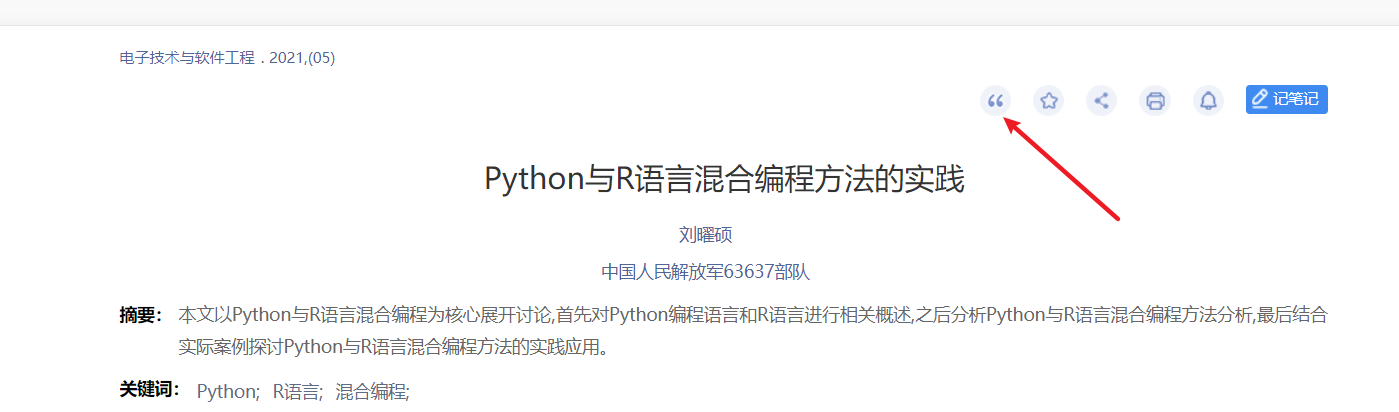
在知网中找到一篇论文并点击图中所示,复制到参考文献的格式。
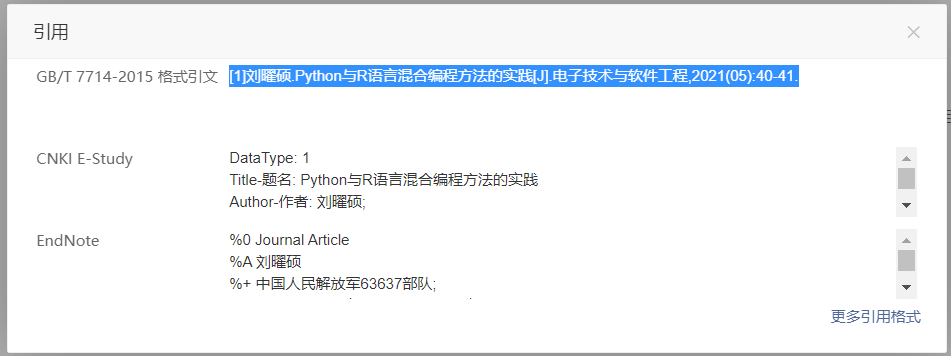
当然,我们可能还会自己用一些电子文献啊,网络数据库啊之类的,就需要自己写引用格式了,这里推荐一个网站可以生成参考文献格式: 参考文献格式生成网站点这里呀
2.当我们获得这个参考文献格式后,在你论文的参考文献哪里将这段文字粘贴进去,具体像这样:

注意前面那个方框里就是不写数字的,然后将鼠标放到那个方括号里,点击 引用---->题注---->新建标签(只有第一次需要这样)---->输入“参考文献”---->把那个题注中不包括标签勾上----->如果这是你第一个参考文献的话,题注那里就是数字1.
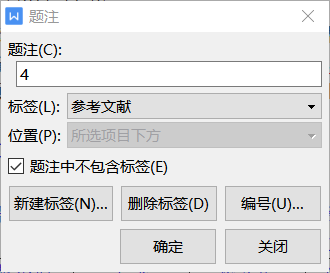
点击确定以后呢,我们就会看到那个方括号里有一个数字4了。
3.找到正文里你引用这个参考文献的位置,然后实现参考文献上标跳转。
我们现在正文里输入[ ],然后把鼠标放到中括号里,点击 引用---->交叉引用---->找到参考文献---->引用内容选择为只有标签和编号
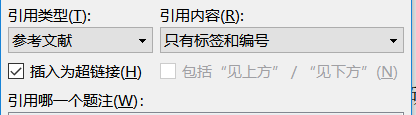
在下面选择对应的参考文献,点击插入 ,你就会看到方括号里有数字了,而且能够跳转。
选住[1],然后按ctrl+shift+=,即可实现上标。
推荐阅读
相关标签


